Transferir fotos de su cámara digital a iPhone es una excelente manera de compartir instantáneamente las fotos de su cámara digital, editarlas de manera creativa o almacenarlas de forma segura, y así es como.
Transferir fotos de cámara digital a iPhone se ha vuelto esencial para los fotógrafos que desean editar, compartir o almacenar sus imágenes convenientemente. Ya sea que esté trabajando con tomas de alta resolución o capturando momentos especiales, obtener esas fotos de cámara digital en su iPhone desbloquea un mundo de posibilidades creativas.
Esta guía desglosa los métodos prácticos sobre cómo transferir las fotos de su cámara digital a un iPhone, desde transferencias cableadas con adaptadores hasta soluciones inalámbricas a través de cámaras habilitadas para Wi-Fi, así como software avanzado como la transferencia de datos de iPhone. No importa su configuración, encontrará una solución que garantice que las fotos de su cámara favoritas se puedan transferir en iPhone.
Prepárese antes de transferir fotos de la cámara
Conectar dos dispositivos de ecosistemas tan distintos no siempre es sencillo. Por lo tanto, alguna preparación ayudará a transferir las imágenes de su cámara digital al iPhone / iPad de manera más perfecta.
Verifique la compatibilidad: Confirme la compatibilidad de su modelo de iPhone, cámara y cable (por ejemplo, Lightning o USB-C).
Reúna los accesorios necesarios: Tenga a mano los adaptadores, cables o lectores de tarjetas requeridos para transferencias con cable.
Asegurar el espacio de almacenamiento: Verifique el espacio disponible en su iPhone antes de comenzar.
Organiza tus fotos: Cree carpetas o clasifique fotos en la cámara para transferencias más suaves.
Cómo transferir fotos de cámara digital al iPhone con adaptador de cámara
Cuando la confiabilidad y la velocidad son más importantes, las conexiones con cable son a menudo la solución de referencia para transferir fotos de la cámara digital a su iPhone. No puede conectar directamente un iPhone a una cámara digital; En cambio, necesita un adaptador como intermediario para vincular estos dos dispositivos.
Si no tiene el adaptador compatible, puede ir a Apple Shop para comprar un adaptador de cámara Lightning to USB o Apple USB-C al adaptador USB. Aquí le mostramos cómo transferir fotos desde su cámara digital a su iPhone usando una conexión de adaptador con cable.
Consejo: Si está utilizando modelos de iPhone 15 y posteriores, prepare un adaptador USB-C de Apple al USB; Si está utilizando modelos de iPhone 5 a iPhone 14, prepare un adaptador de cámara USB 3 o un adaptador de cámara USB a la cámara USB.
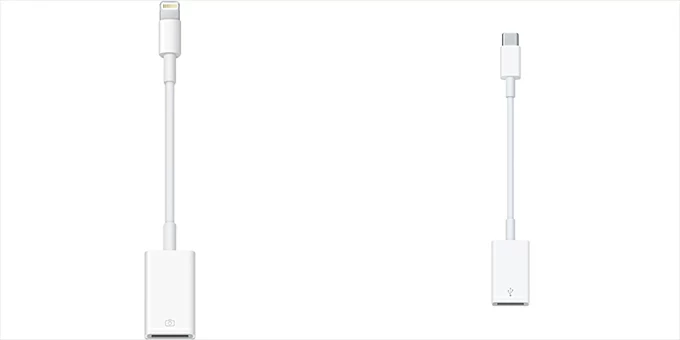
1. Use el adaptador para conectar su iPhone a su cámara digital. Conecte el puerto Lightning o Type-C del adaptador al iPhone, y luego conecte el otro puerto USB del adaptador a la cámara digital.
2. La aplicación Fotos del iPhone ingresará al modo de importación. La aplicación Fotos abrirá automáticamente e ingresará la interfaz de importación. Si no, abra manualmente la aplicación de fotos en el iPhone y toque el Importar opción.
3. Seleccione fotos para transferir. Explore sus fotos desde su cámara digital y seleccione, luego toque Importar. También puedes elegir Importar todo para transferencias a granel.
4. Ver las fotos importadas. Una vez importado, las fotos aparecerán en un dedicado Importaciones Álbum en la aplicación Fotos. También puede elegir si conservar o eliminar las fotos transferidas en la cámara digital.
Nota:
- Solo las fotos o videos originales tomados por la cámara digital se pueden transferir al iPhone, siempre que conserven su formato de nomenclatura original y estructura de archivos. Los archivos que han sido renombrados, editados o copiados a la cámara digital no pueden importarse.
Cómo transferir fotos de cámara digital a iPhone con lector de tarjetas SD
Si prefiere lidiar con las tarjetas SD o elegir una forma más liviana de mover las fotos de su cámara digital a un iPhone, lector de cámara de tarjetas SD o Apple USB-C a SD Card Reader proporciona una alternativa conveniente. Apple USB-C a SD Card Reader es adecuado para el iPhone 15 y la serie de iPhone posterior; Lightning to SD Card Camera Reader es adecuado para iPhone 5 – Serie iPhone 14.

1. Retire la tarjeta SD de su cámara e inserte en el lector de la tarjeta.
2. Conecte el lector de tarjetas en el rayo o el puerto USB-C de su iPhone.
3. La aplicación Fotos le pedirá que vea e importe imágenes.
4. Seleccione imágenes individuales o importe todas a la vez.
5. Las fotos transferidas guardarán automáticamente en la biblioteca de su iPhone.
Obtener fotos de cámara digital en su iPhone a través de un lector de tarjetas o un adaptador es una transferencia de ida. Solo puede transferir fotos de cámara a iPhone, no viceversa.
Cómo obtener fotos de una cámara digital a iPhone a través del software de transferencia
Para los fotógrafos que buscan hacer más que solo transferir fotos, la transferencia de datos de iPhone es una herramienta todo en uno que ofrece transferencia de fotos sin interrupciones, organización y opciones de copia de seguridad, lo que le brinda más control sobre los formatos de archivo y el almacenamiento para manejar grandes volúmenes de fotos entre cámaras, iPhones y computadoras.
Incluso las fotos editadas o copiadas de su cámara digital se pueden importar a iPhone a través de este software, evitando las limitaciones de los adaptadores de Apple. El proceso de transferencia mantendrá la alta resolución de sus fotos y videos y se asegurará de que sean compatibles con su iPhone.
1. Descargue e instale el software en su computadora, luego inicielo.
2. Conecte su cámara digital y iPhone a su computadora utilizando cables de datos apropiados.
Desbloquee su iPhone y conecte a su computadora con un cable USB compatible y haga que el software lo reconozca. Luego conecte la cámara a la computadora con un cable de datos USB, o inserte el lector de tarjetas en su computadora.
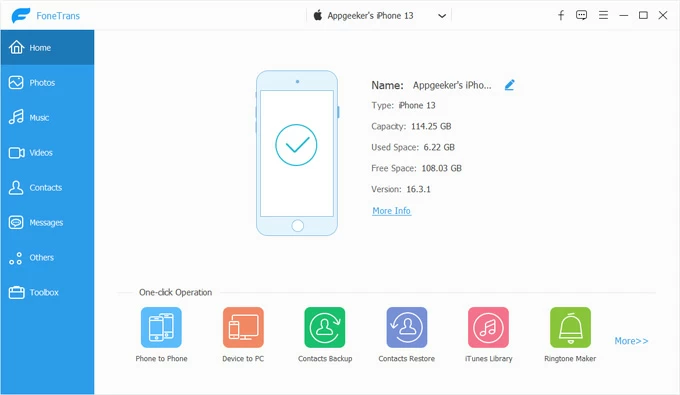
3. Agregue fotos de cámara digital al iPhone.
Navegar al Fotos pestaña, haga clic en el Más icono sobre la barra de tareas y seleccionar Agregar archivo o Agregar carpeta. En la ventana emergente, navegue por su disco y encuentre la carpeta donde se encuentran las fotos de su cámara, luego seleccione las fotos que desea transferir y luego haga clic en Abierto Para subir estas fotos al iPhone.
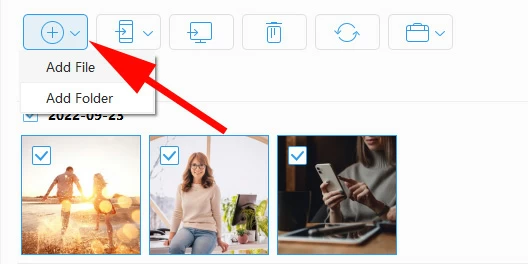
A través de este software, también puede organizar o cambiar el nombre de las fotos transferidas. Al mismo tiempo, también puede ayudarlo a transferir fotos de iPhone al disco duro externo o videos de transfección de PC a iPhone.
Cómo transferir fotos de la cámara al iPhone de forma inalámbrica
Con el desarrollo de cámaras digitales, muchas cámaras digitales modernas con capacidades Wi-Fi incorporadas hacen que la transferencia de fotos a su iPhone sea increíblemente simple. Este método es perfecto para transferencias rápidas directamente desde su cámara sin la necesidad de accesorios adicionales.
Simplemente asegúrese de que su cámara digital y su iPhone estén conectados a la misma Wi-Fi y descargue la aplicación específica de la cámara en su iPhone, luego puede obtener directamente fotos y videos de la cámara en su iPhone a través de la red inalámbrica. Las marcas de cámara aplicables incluyen Canon/Nikon/Sony/Fujifilm/Olympus/Panasonic, dependiendo de su modelo de cámara.
1. Descargue la aplicación complementaria de la cámara. Instale la aplicación oficial para su marca de cámara, como Canon Camera Connect, Nikon Snapbridge o Sony Imaging Edge Mobile, desde la App Store.
More reading: Las 8 Mejores Maneras de Transferir Fotos de Samsung a Samsung
2. Habilite Wi-Fi en su cámara. Acceda al menú de su cámara para activar Wi-Fi o LAN inalámbrica. Cree una red Wi-Fi o conecte directamente a su iPhone, dependiendo de la configuración de su cámara.
3. Combina tus dispositivos. Abra la aplicación en su iPhone y siga las instrucciones en pantalla para combinarla con su cámara. Algunas aplicaciones requieren escanear un código QR o ingresar un pin que se muestra en su cámara.
4. Seleccione y transfiera fotos. Explore las fotos almacenadas en su cámara dentro de la aplicación, seleccione las que necesita e inicie la transferencia. Puede mover fotos individuales o lotes completos dependiendo de la funcionalidad de la aplicación.
Nota:
- Algunas cámaras digitales pueden lograr una conexión y transmisión inalámbrica a través del adaptador inalámbrico.
Lea más tarde: Cómo transferir fotos de iPhone a iPhone sin iCloud
Preguntas frecuentes
1. ¿Por qué no puedo ver la opción de importación?
Esta es la solución para no poder ver la opción de importación:
- Verifique la compatibilidad. Asegúrese de que su adaptador o lector de tarjetas SD esté certificado por Apple y compatible con iOS.
- Vuelva a conectar el adaptador o el lector de tarjetas. Desconecte el adaptador o el lector de tarjetas y luego vuelva a conectar el iPhone a la cámara digital después de un tiempo.
- Reinicie su iPhone y cámara digital.
- Asegúrese de que su cámara digital tenga suficiente energía y esté en modo de exportación de imágenes.
- Compruebe si los datos en la cámara digital están dañados.
2. ¿Por qué no puedo ver fotos de la cámara digital en mi iPhone?
Si no puede ver fotos desde su cámara digital en su iPhone, aquí hay algunas causas y soluciones comunes:
- Formato no compatible: Convierta archivos RAW a JPEG o use la configuración de JPEG en su cámara.
- Carpeta incorrecta: Asegúrese de que las fotos estén en la carpeta DCIM en la tarjeta SD.
- Archivos corruptos: Pruebe la tarjeta SD en otro dispositivo o reparela.
- Transferencia incompleta: Vuelva a intentar con una conexión estable.
- IOS anticuados: Actualice su iPhone a través de Configuración> Actualización de software.
- Ubicación incorrecta: Verifique la aplicación de archivos si las fotos no están en la aplicación Fotos.
3. ¿Se comprimirán las fotos de la cámara digital transferida en el iPhone?
Las fotos de la cámara digital transferidas generalmente no se comprimirán cuando se importan a su iPhone. Con el lector de cámara de tarjeta USB/Lightning a SD o el adaptador de cámara USB 3/USB, iOS conserva la calidad del archivo original durante la transferencia con cable, ya sea que las fotos estén en JPEG, Heif o formato bruto.
4. ¿Qué hacer si transferir archivos grandes de una cámara digital a iPhone es lento?
Si la transferencia de grandes cantidades de fotos es lenta, use una conexión con cable como un lector de tarjetas USB o Lightning a USB o para velocidades más rápidas. Optimice las conexiones Wi-Fi para transferencias inalámbricas o transfiera en lotes más pequeños para evitar demoras. Considere disparar en JPEG o Heif para tamaños de archivo más pequeños y asegúrese de que su iPhone tenga suficiente almacenamiento.
Artículos relacionados
Cómo restablecer el teléfono Android a la configuración de fábrica
